Windows Vista操作系統中提高系統緩存容量可以讓電腦性能得到提升。本文介紹了在 Windows Vista 下修改注冊表啟用大緩存的方法。
操作步驟
注意 : 如果隨意改動注冊表,會導致電腦不能正常工作,請謹慎使用注冊表編輯器。
依次點擊“開始”→“所有程序”→“附件”,點擊“運行”。在“打開”對話框中輸入“regedit”,然後點擊“確定”按鈕。如圖 1 運行所示:
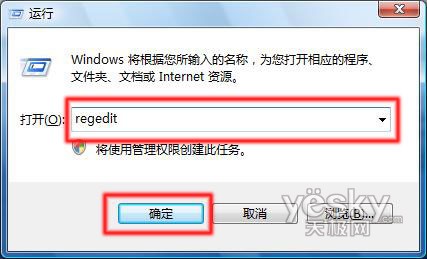
圖 1: 運行
在“注冊表編輯器”窗口下,依次點擊“HKEY_LOCAL_MACHINE”→“SYSTEM”→“Current Control Set”→“Control”→“Session Manager”→“Memory Management”。如圖 2 注冊表編輯器所示:
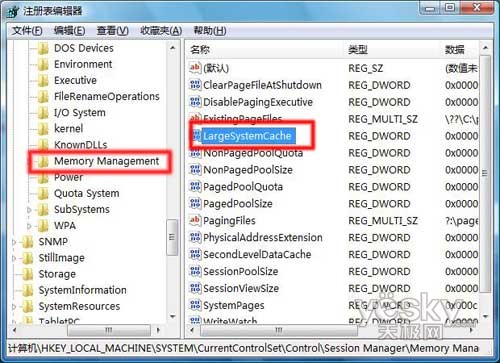
圖 2: 注冊表編輯器
雙擊打開圖 2 窗口中的“LargeSystemCache”。在“編輯”窗口下將“數值數據”默認值“0”改為“1”,然後點擊“確定”按鈕。如圖 3 數值數據所示:

圖 3: 數值數據
注 : 修改該鍵值後,即可在 Windows Vista 下達到提升系統整體性能的目的。